Fem kraftige Google Earth-funksjoner du ikke visste om
Google Google Jord / / March 18, 2020
Google Earth har flere kraftige skjulte verktøy under panseret. Bogdan fortsetter sin reise gjennom Google Earth og gir deg fem fantastiske tips.
Google Earth er utmerket for å zoome over hele kloden, men skjuler mange kraftige verktøy. Jeg dekket noen av dem i min første artikkel: Brukertips for Google Earth Power.
I del to skal vi se på enda mer interessante bruksområder for Google Earth som du ikke visste om. Disse tipsene vil gjøre deg til en ekte Google Earth-strømbruker. Spenn opp sikkerhetsbeltet og la oss fortsette med reisen vår!
Fly simulator
Jeg ba deg ikke om å spenne deg sammen for ingenting. Det første vi skal gjøre er å fly. Ja, du har lest den riktig, Google Earth lar deg praktisk talt fly over hele landet.
Det er fordi Google Earth har en innebygd flysimulator. For å få tilgang til det, finner du bare området du vil fly over og klikker på Enter Flight Simulator i Google Earths rullegardinmenyer. Alternativt kan du bruke Ctrl + Alt + A snarvei.
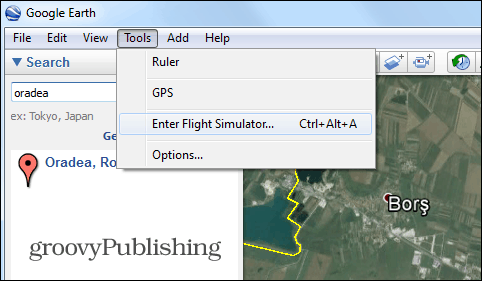
Deretter får du velge flyet du vil fly i. Du kan også velge om du vil starte fra den nåværende visningen eller fra en flyplass du ønsker.
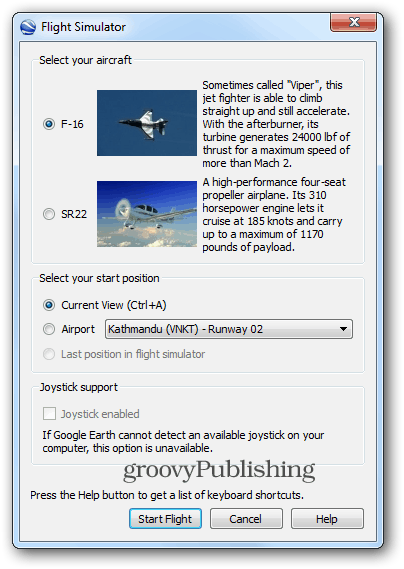
Det er ikke så enkelt som det kan se ut, og det vil ta litt tid å få tak i det. Etter at du har gjort det, er det imidlertid morsomt og veldig kult. Flyet ditt har et sett med kontroller som du trenger å lære og bruke, hvis du planlegger å kontrollere det med tastaturet. De kontroller finner du her. Du kan også bruke en styrespak. Rått!
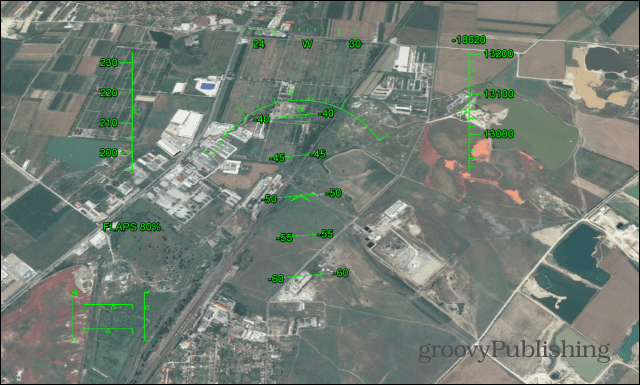
Lag din egen sightseeingtur
I forrige artikkel om Google Earth Power-tips ble jeg diskutert muligheten til å ta sightseeingturer. Hvis disse standardturene ikke er nok for deg, kan du opprette dine egne turer som inkluderer favorittemerker og lokasjoner.
Finn ditt favorittsted, og klikk deretter på Record a Tour-knappen, som jeg gjorde på skjermdumpen nedenfor.
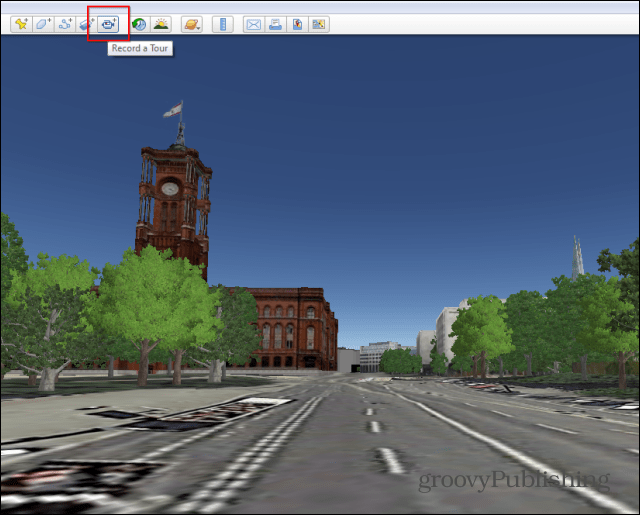
En liten rød knapp vises på venstre underside av jordskjermen. Klikk på den og start innspillingen; det er mikrofonknappen ved siden av - bruk den til å legge til en stemmeopptak på turen. I tillegg kan du bruke Street View eller Ground Level View.
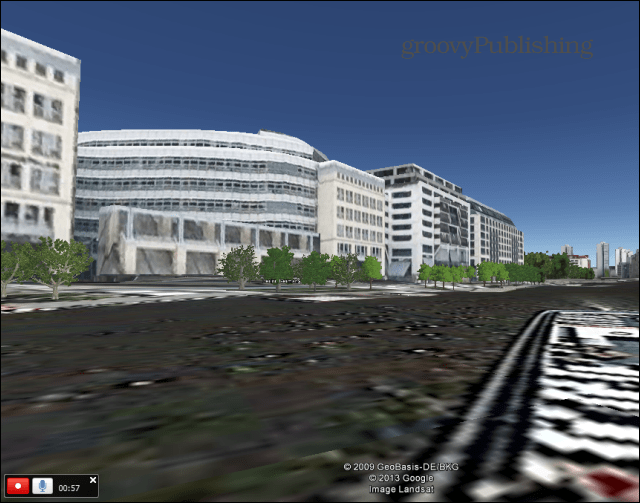
Når du er ferdig, trykker du på Record-knappen igjen. Da kan du se hele turen igjen.
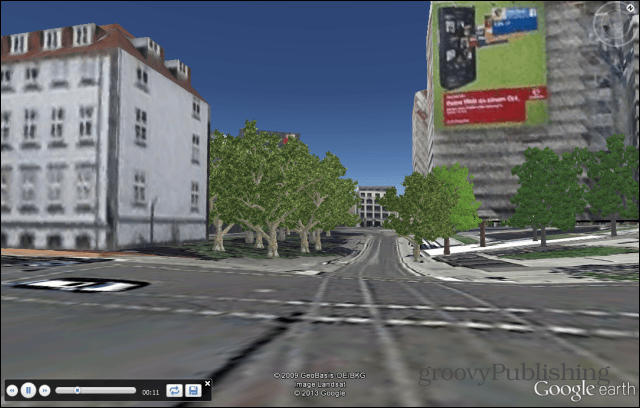
Lagre turneen din og gi den et navn og beskrivelse.
Så finner du turen i venstre meny, i Steder-delen, under Mine steder. Ved å høyreklikke på den kan du legge den til fellesskapsfora eller sende den til venner via e-post. De vil motta en KMZ-fil som de trenger å åpne i Google Earth.
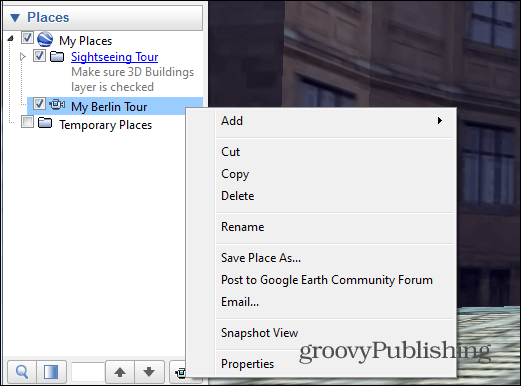
Bruk Google Earth frakoblet
Akkurat som du kan spare Google Maps for frakoblet bruk, kan det samme gjøres med Google Earth. Du kan imidlertid bare bruke den til små kartområder.
For å gjøre det, velg området du vil se offline, og vent til den lille hjulindikatoren nederst til høyre på skjermen for å slutte å snu. Det betyr at kartet har blitt bufret (for den respektive høyden og innstillingene), og at du kan koble fra internett og bruke det.

Utforsk Oceans and Seas
Google Earth lar deg ta fascinerende turer og utforske verdens hav. Bare zoome inn på havet du vil utforske til du er under havoverflaten, og bruk deretter Ocean lag for å oppdage fakta og interessante områder.
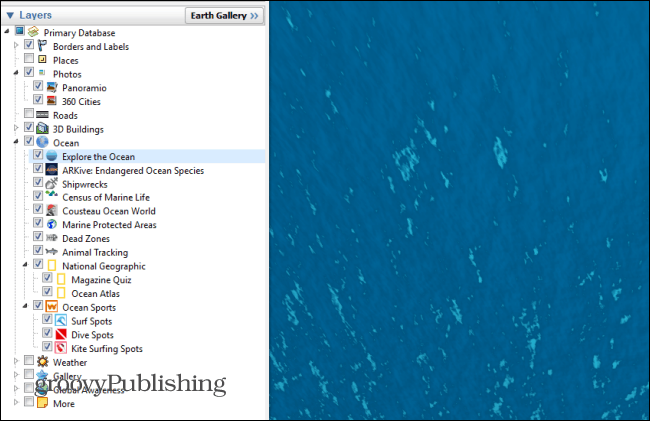
Følg sola
Jepp, du kan til og med følge solen med Google Earth. Den lar deg se solen, mens den kaster lys over kontinenter og områder. Velg den delen av verden du ønsker, og klikk deretter på Sol-knappen på Google Earth-verktøylinjen.
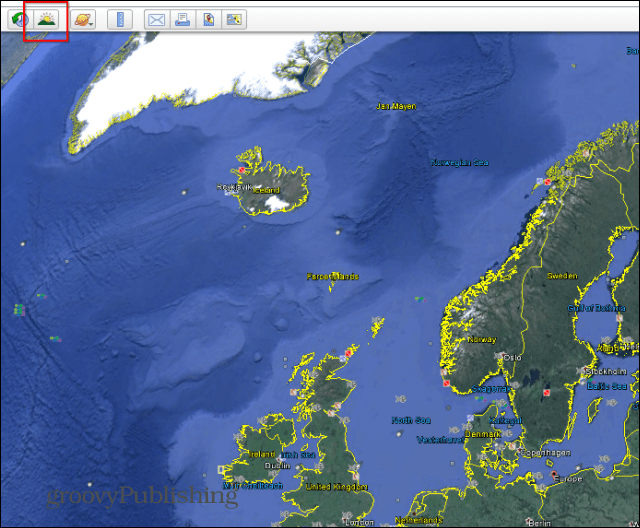
Du får en glidebryter som lar deg velge tidspunkt på dagen du vil se sollyset til. Bruk det til å se lyset bevege seg over hele kontinenter.
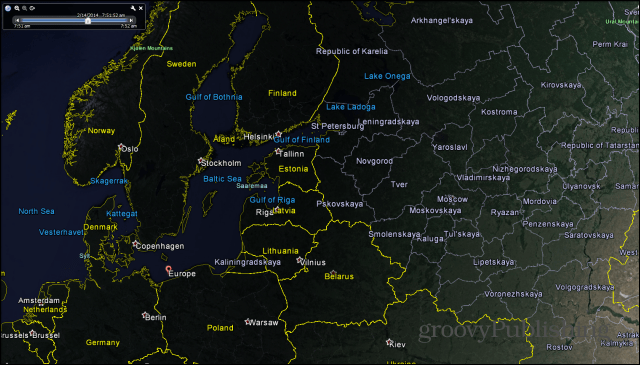
Forhåpentligvis synes du disse tipsene er nyttige, men hvis du har mer interessante Google Earth-brukerbrukertips du vil dele med samfunnet, legg igjen en kommentar nedenfor og fortell oss om det!


